輕鬆將 LINE 聊天紀錄與資料從 Android 轉移至您的新 iPhone SE 4 或 iPhone 16e。無需煩惱資料遺失,讓您順利完成 LINE Android to iOS 的過渡。不論是聊天紀錄、照片或影片,快速又簡單,完全免費試用!
將 LINE 聊天紀錄從 Android 轉移到新 iPhone 16e 或其他 iOS 裝置可能會讓人頭痛,尤其是官方僅支援 14 天內的資料傳輸。
別擔心!我們為你整理了 4 種有效的 Android 轉 iOS LINE 聊天紀錄 遷移方案,其中還包括▶︎超過 14 天資料的解決方法,讓你的 LINE Android to iOS 轉移過程更加輕鬆無憂!
延伸閱讀:[LINE 聊天記錄備份]

一、官方指南 LINE Android to iOS 有效嗎?
目前 LINE 官方提供「備份啟用碼」與「行動條碼移動帳號」來進行安卓轉 iOS LINE資料,但這些方法存在諸多限制。
- 1️⃣LINE 版本要求:需使用 LINE 12.10 或以上版本才能進行安卓LINE轉 iOS 不用電腦。
- 2️⃣14 天限制:由於官方服務器能承載的數據量有限,安卓轉iPhone LINE僅能轉移近 14 天的聊天記錄,且未來可能無法突破此限制。
- 3️⃣LINE 儲存空間:轉移前需確保 Google Drive 和 iCloud 有足夠的儲存空間,並提前完成備份。
- 4️⃣LINE 資料覆蓋風險:轉移後,iPhone 上的 LINE 資料將被新資料覆蓋,導致 14 天之前的記錄全部丟失。因此,建議在轉移前務必做好完整備份。
1.「備份啟用碼」Android轉iOS LINE聊天紀錄
Android 上:
- 打開 Android 版 LINE,前往「設定」,點擊「備份及復原聊天記錄」,然後選擇「備份啟用碼」。
- 設定備份密碼後,LINE 會自動開始備份聊天記錄,請耐心等待完成。
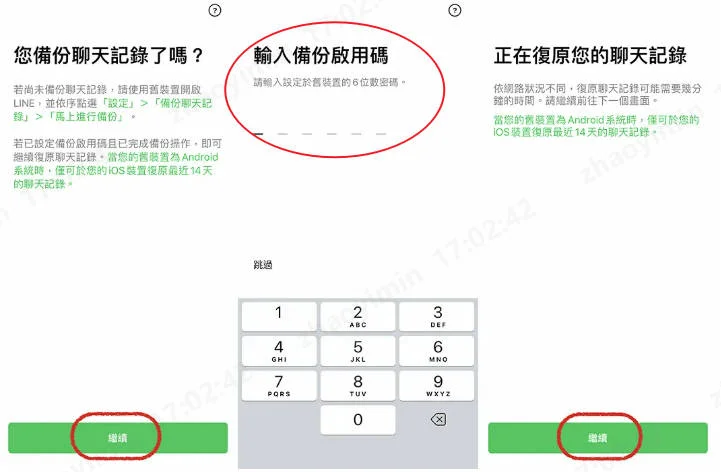
iPhone 上:
- 在新 iPhone 上使用相同的 LINE 帳號登入,然後輸入剛剛設定的「備份啟用碼」。
- 等待系統轉移近 14 天的聊天記錄,點擊「繼續」,直到進入 LINE 主畫面,即完成 LINE安卓轉iOS免費操作。
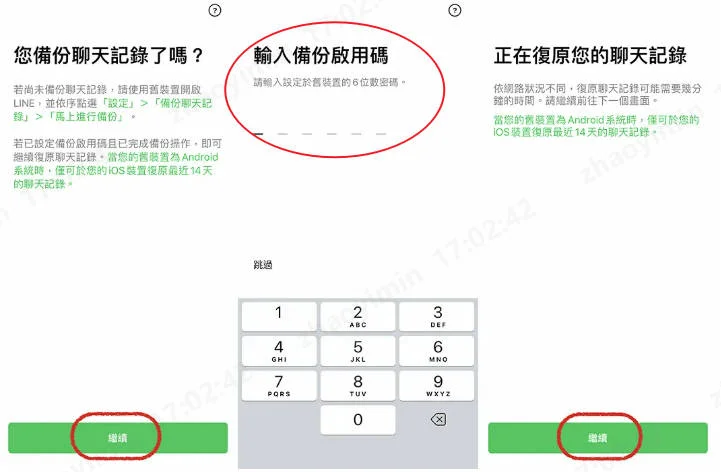
2.「行動條碼移動帳號」Android轉iOS LINE聊天紀錄
Android 上:
- 在 Android 版 LINE 開啟「設定」,點選「以行動條碼移動帳號」,畫面會顯示可掃描的行動條碼。
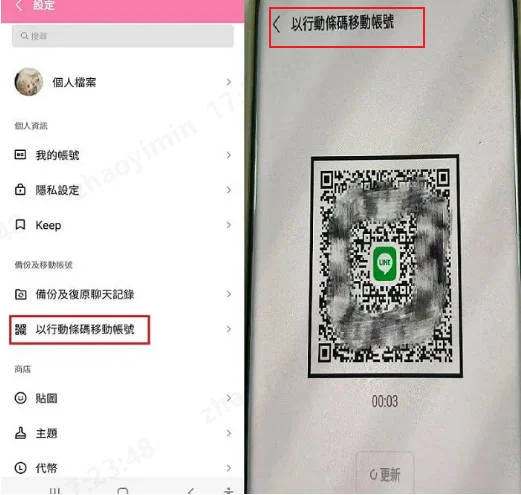
iPhone 上:
- 在 iPhone 上下載並開啟 LINE,選擇「使用行動條碼登入」,掃描 Android 上的行動條碼。
- 點擊「復原聊天記錄」,即可完成 LINE 聊天記錄 Android 轉 iOS 免費轉移,成功搬移 14 天內的聊天紀錄!
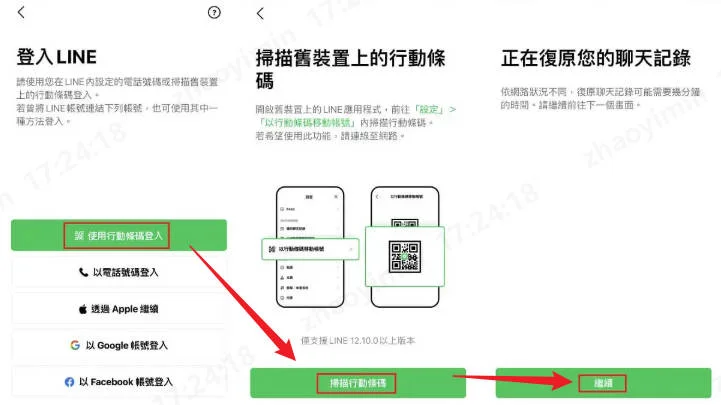
雖然 LINE 官方提供免費的安卓轉iOS LINE 轉移方法,但最大的限制就是只能傳輸近 14 天的聊天紀錄,這是由於 LINE 官方服務器容量的限制所致。因此,若希望無限制地轉移更多數據,尋求第三方工具的幫助是個不錯的選擇。接下來,我們將介紹其他四種更靈活的方法,讓您輕鬆解決轉移 LINE 的問題!
二、LINE Android to iOS神器(支援超過14天的數據)
Android LINE轉移iPhone事前準備:
- 完成電話號碼、電子郵件帳號的綁定,記住相關密碼,避免換機時登不進新手機。
- LINE COIN 要花光,轉移後無法帶到新帳號,別讓辛苦存的點數浪費了!
- 重要資料多備份! 截圖、Keep 儲存兩手準備,確保珍貴對話不會消失!
想要輕鬆完成 LINE 安卓轉iOS 卻被官方限制困擾嗎?試試 iCareFone for LINE!這款強大的工具專為 Android 轉 iOS LINE 聊天紀錄設計,只需一鍵即可將 LINE 聊天記錄從 Android 轉移到 iPhone 16e 或其他 iOS 裝置,操作簡單且傳輸成功率超過 98%。無論是文字、照片、影片還是檔案,iCareFone for LINE 都能完美支援,讓你輕鬆實現 LINE 搬機!
比官方方案更厲害的是,iCareFone for LINE 能完整傳輸舊手機中的所有 LINE 資料,完全不受 14 天的限制! 無論你是換到最新的 iPhone 16e 還是其他 iOS 裝置,都能無痛轉移,保留所有重要紀錄。
iCareFone for LINE 的強大之處
- 免費備份,快速完成:提供免費備份功能,且備份時間短,讓用戶輕鬆保存 LINE 資料。
- 支援傳輸多種類型資料:文字訊息、圖片、表情包、音檔、聯絡人、附件等
- 多時間點備份:支援同時保存多個不同時間點的備份,方便用戶隨時還原需要的資料。
- 支援 LINE 跨系統轉移:安卓轉iPhone LINE,iPhone 轉安卓亦可,成功率高達98.6%
- 備份數據預覽:備份後可隨時查看並確認備份內容,節省雲端存儲空間,確保資料完整無誤。
- 選擇性還原/傳輸:支援僅還原或傳輸部分 LINE 數據,讓用戶自由選擇需要的資料。
- 突破 14 天限制:完整傳輸所有時間段的 LINE 資料,不受官方 14 天限制,保留所有重要紀錄。
- 支援最新的iOS 18 和iPhone 16/16e 系列
用戶成功安卓轉iPhone LINE資料的反饋:
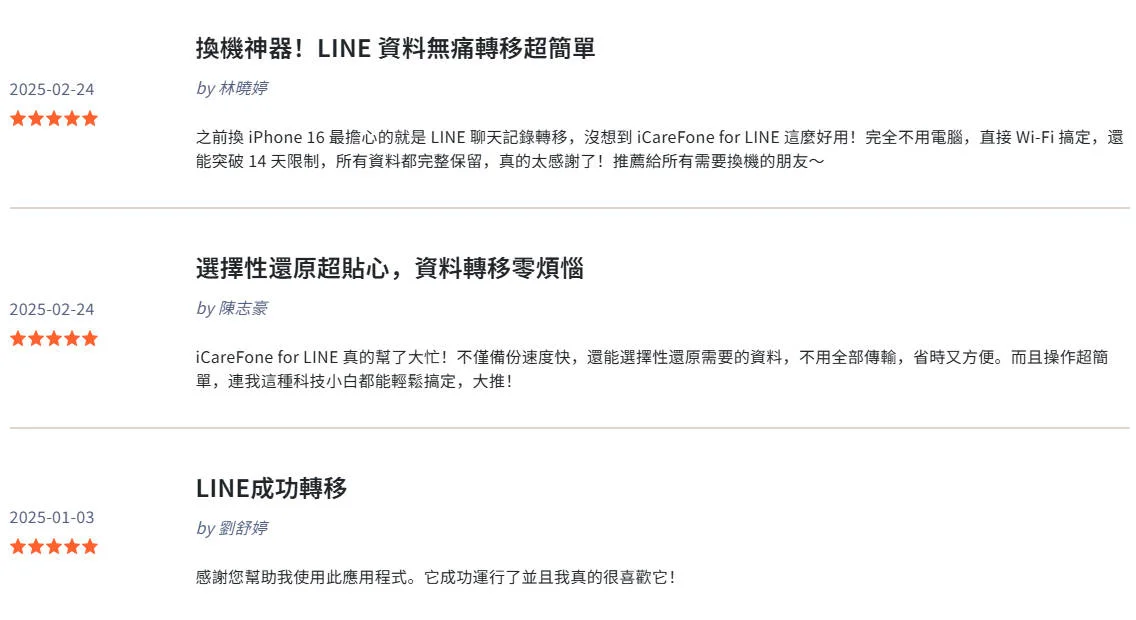
在開始查看詳細的文字教學之前,如果您更喜歡觀看影片,可以參考 LINE Android to iOS 轉移教學影片,跟著操作更直觀!
LINE聊天記錄Android轉iOS免費試用教學:
-
下載安裝iCareFone for LINE於電腦中,啟動軟體後選擇導航欄左側的「傳輸」,並將Android 設備和iOS 設備依次連接到電腦。
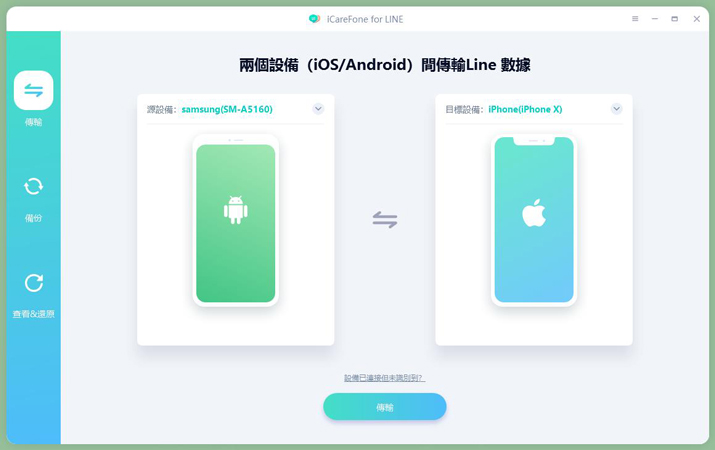
-
依據軟體提示,完成LINE數據備份與授權
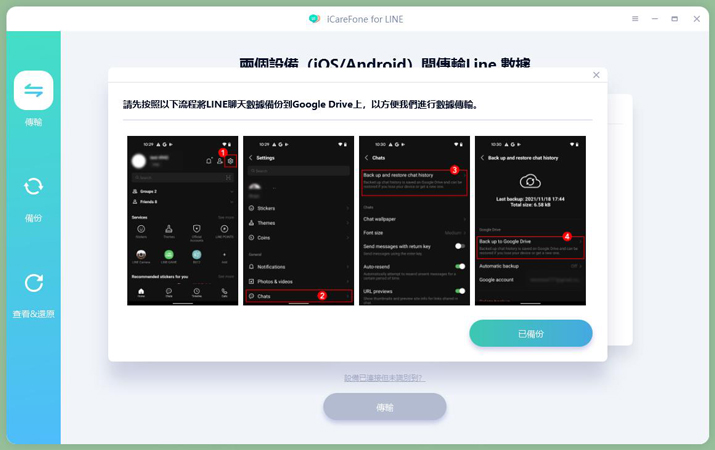
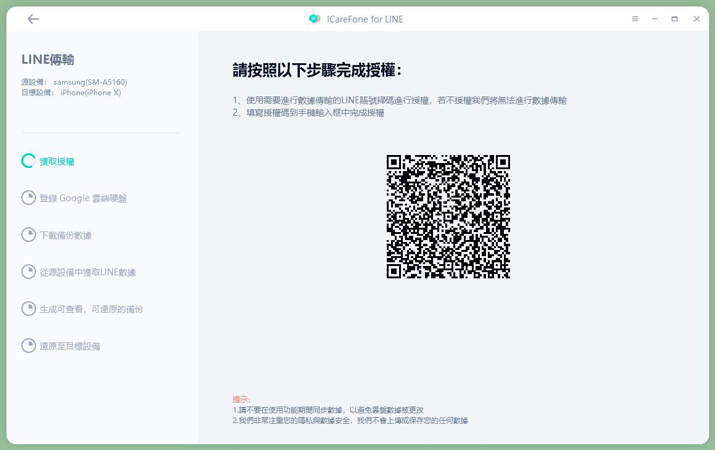
-
接著,在新的iOS設備登陸你的LINE 賬號,然後點擊「已登錄」。
務必在新機先登錄LINE賬號,再點擊「已登錄」按鈕,否則會造成傳輸失敗。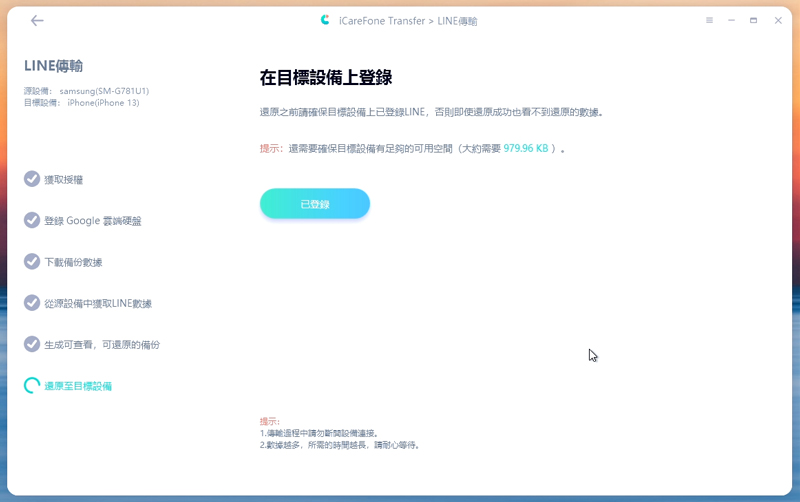
-
稍等一會兒,就成功完成數據傳輸了,趕快下載體驗吧!
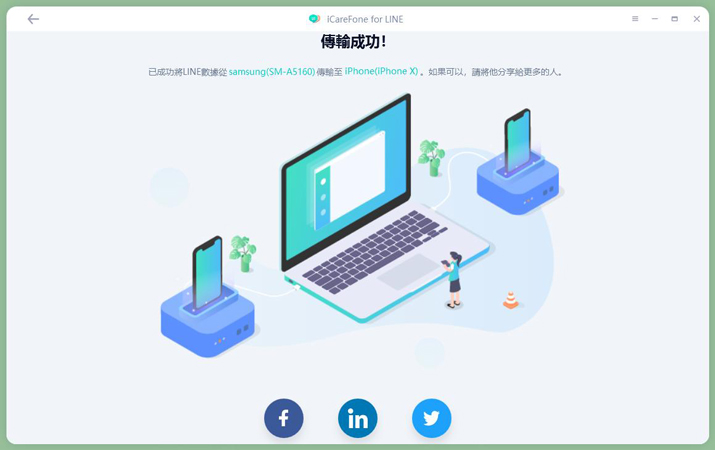
如果需要完成iPhone to Android、iPhone to iPhone 16e、Android to Android 同樣是在【傳輸】這個版塊完成,按照軟體界面提示完成即可,操作非常簡單。
三、通過電子郵件完成Android LINE轉移iPhone
透過電子郵件安卓轉iOS LINE聊天紀錄,需先在 Android 上將聊天記錄匯出為 .txt 檔,然後發送至自己的電子郵件。之後在 iPhone 上打開郵件,即可查看過去的聊天記錄。
- 在 Android LINE 聊天視窗點選「聊天設定」>「匯出聊天記錄」。
- 選擇電子郵件發送 .txt 檔至自己信箱。
- 在 iPhone 上登入郵件查看記錄。
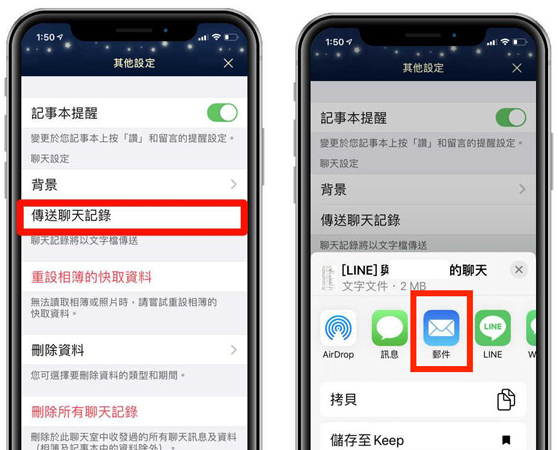
缺點:
- 無法直接匯入 LINE,僅能以文字檔查看。
- 無法保留貼圖、圖片或影片等多媒體內容。
- 如果聊天記錄過多,電子郵件備份可能會失敗或遺失部分內容。
四、使用 Google Drive 將 LINE 安卓轉 iOS
Google Drive 可用於備份 Android LINE 聊天記錄,但無法直接將完整記錄轉移至 iPhone。
- 前往打開 Android 手機中的 LINE ,在主頁點擊「設定」,前往「聊天」 > 「備份及復原聊天記錄」 > 備份至Google雲端硬碟 ,LINE將開始備份您的數據。
- 將你的 Android 手機與電腦連接並將 LINE 備份文件夾複製到電腦。
- 接著,在你的新iPhone 中下載 Google Drive。你就可以在你的 iPhone 上看到你所有的 LINE 聊天記錄。
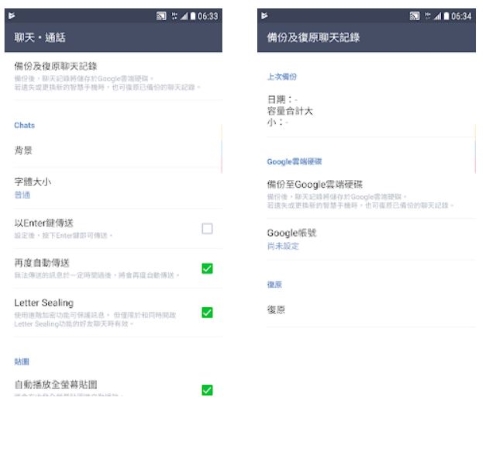
缺點:
- LINE 官方僅支援還原 14 天內的聊天記錄,超過此時間的資料將無法還原。
- 步驟繁瑣,需確保 Google Drive 及 iCloud 有足夠空間。
- 只能在 Google drive硬碟查看 Android LINE 對話,不能直接還原到 iPhone LINE。
五、通過數據線安卓LINE轉iOS不用電腦
如果您想直接進行 LINE Android to iOS 轉移,不受 14 天限制,那麼 iCareFone for LINE Transfer APP 會是您的最佳選擇!這款 APP 操作簡單,只需一條帶 OTG 轉接頭的數據線,或者USB-C 至 Lightning 連接線,就能輕鬆將 Android LINE 數據轉移到 iPhone,包含完整聊天記錄、圖片、貼圖等。
需要注意的是,此方法目前僅適用於 LINE Android to iOS,如果有其他需求,建議使用功能更強大的軟體桌面端。以下是詳細操作教學:
-
將App 下載安裝到Android 手機中。
-
使用OTG 數據線連接Android、iPhone,然後開始進行數據傳輸。
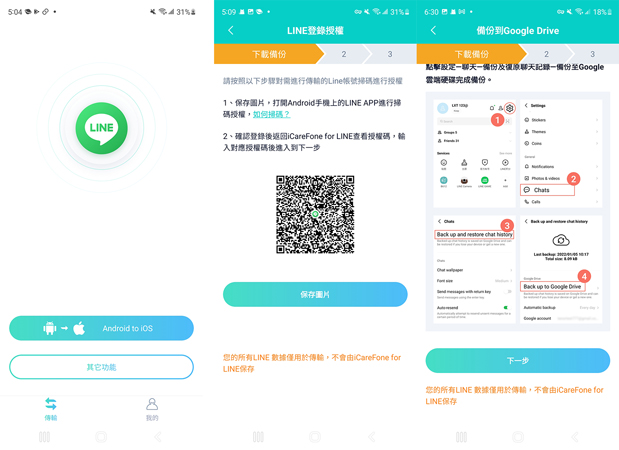
-
成功完成LINE Android to iOS !
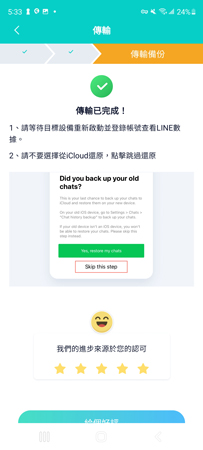
影片教學:
關於LINE 跨系統轉移的常見問題:
1.「Move to iOS」是否可以完成Android Line轉移iPhone?
不可以。Move to iOS 可以協助將照片,簡訊等資料從Android 轉到 iPhone,但卻無法傳輸LINE 等第三方App的資料。我們建議使用iCareFone for LINE來進行LINE跨系統轉移。
2. 官方提供的方案支援跨系統轉移哪些資料?
優點
- 可傳輸數據:
- 過去 14 天的聊天記錄
- 相簿和筆記中保存的數據
- 你的好友列表
- 購買貼紙
- LINE 貼圖進階版使用數據
- LINE Pay 和 LINE Point 餘額
- 您的個人資料資訊(例如 LINE ID、個人資料圖示)
- 狀態訊息
- 群組
- Keep 中儲存的數據
- LINE VOOM 內容
缺點
- 不可傳輸數據:
- 超過 14 天的聊天記錄
- 您購買的 LINE Coin 餘額
- 通知聲音設定
- 聊天壁紙
- 購買 LINE Manga 的漫畫幣
3. LINE 安卓轉iOS 記事本會不見嗎?
在將 LINE 從 Android 轉移到 iOS 的過程中,記事本的內容通常會隨帳號一同移動,不會遺失。LINE 官方表示,使用「以行動條碼移動帳號」功能時,可移動的資料包括相簿、記事本內的資料等。
然而,為了確保資料安全,建議您在轉移前備份重要的記事本內容。您可以透過 LINE 的備份功能,或將記事本內容匯出並儲存至其他裝置。此外,定期備份資料是保持資料安全的最佳方式。
總結:
如果你有按照以上所說的步驟操作,且選擇了最專業的軟體iCareFone for LINE來進行LINE Android to iOS,那你在換新手機的同時,也能夠順利將舊iPhone手機上的 LINE 資料完整轉移到新的iPhone的。該工具操作最簡單,最重要的是不會出現數據丟失的情況,成功率也是最高,趕快來體驗吧!













